ریسورس مونیٹر کے ذریعے میموری کے استعمال کو سمجھیں
اس نظام کا ایک فائدہ یہ بھی ہے کہ آپریٹنگ سسٹم اور اس پر چلنے والے سافٹ ویئر کمپیوٹر میں نصب ریم سے زیادہ میموری کی درخواست کرسکتے ہیں۔ جسے یہ نظام ہارڈڈرائیو پر پیج فائل بنا کر پورا کرتا ہے۔
اب آئیں ریسورس مونیٹر کی بات کرتے ہیں۔ ریسورس مونیٹر کو کھولنے کے لئے اسٹارٹ مینیو کھولیں اور اس میں لکھیں:
Resource Monitor
جو ربط ظاہر ہو اس پر کلک کردیں۔ اس کے علاوہ آپ رَن باکس میں Resmon.exe لکھ کر بھی ریسورس مونیٹر کھول سکتے ہیں۔ جب ریسورس مونیٹر کھول جائے، اس میں Memory کے ٹیب پر کلک کریں۔ اس ٹیب کے تحت آپ کو میموری کے استعمال کے حوالے سے انتہائی اہم معلومات دیکھنے کو ملیں گی۔

میموری ٹیب کے تحت دستیاب معلومات دو حصوں میں منقسم ہیں۔ پہلے حصے میں Processes کا جدول ہے جبکہ اس حصے کے نیچے موجود دوسرے حصے میں کمپیوٹر میں نصب میموری کی تفصیل گراف کی شکل میں دکھائی گئی ہے۔ دائیں طرف کچھ براہ راست گراف نظر آرہے ہوتے ہیں۔
پروسسز کے جدول میں موجود معلومات بہت اہم ہے۔ اس جدول میں چھ کالم ہوتے ہیں جن کے بارے میں جاننا ضروری ہے۔ پہلا کالم Image کا ہے۔ تکنیکی زبان میں Image کسی پروسس کی ایگزی کیوٹ ایبل فائل کو کہتے ہیں۔ امیج کے کالم میں آپ کو جو پروسس نظر آرہے ہوتے ہیں، ان کے ناموں سے آپ بہ آسانی شناخت کرسکتے ہیں کہ ان کا تعلق کس سافٹ ویئر سے ہے۔ مثلاً اگر آپ کو امیج کے کالم میں excel.exe لکھا نظر آرہا ہے تو آپ آسانی سے بتا سکتے ہیں کہ اس پروسس کا تعلق مائیکروسافٹ ایکسل سے ہے۔ پروسسز کی اس فہرست میں ایک بڑی تعداد آپریٹنگ سسٹم کے پروسسز کی ہوتی ہے۔ان میں ایک بڑی تعداد svchost.exe امیج کی ہوتی ہے۔ یہ امیج ونڈوز کی مختلف سروسز چلانے کے لئے استعمال ہوتی ہے اور آپ svchost.exe کے ہر پروسس کے ساتھ قوسین میں سروس کا نام کا بھی دیکھ سکتےہیں۔
اگلا کالم PID کا ہے۔ یہ پروسس آئی ڈی ہے جو کہ ہر پروسس کے لئے منفرد ہوتی ہے۔ دو مختلف پروسسز کے پروسس آئی ڈی ایک جیسے نہیں ہوسکتے۔
Commit کالم میں ورچوئل میموری کی وہ مقدار بتائی جارہی ہوتی ہے جو پروسس کے زیر استعمال ہے۔ اس ورچوئل میموری میںطبعی میموری یا ریم اور ورچوئل ریم دونوں شامل ہوتے ہیں۔
Working Set کالم میں میموری کی صرف وہ مقدار ظاہر ہورہی ہوتی ہے جو کہ پروسس نے طبعی (فیزیکل) میموری میں اپنے زیر استعمال رکھی ہوئی ہے۔ ورکنگ سیٹ میموری کو مزید دو حصوں میں تقسیم کیا جاتا ہے۔ یہ Shareable اور Private میموری ہے۔
شیئر ایبل میموری کسی پروسس کے زیر استعمال میموری کا وہ حصہ ہوتا ہے جو وہ دوسرے کسی پروسس کے ساتھ مل بانٹ کر استعمال کرتا ہے۔ اس حصے میں عموماً وہ ڈیٹا محفوظ کیا جاتا ہے کہ جو مختلف پروسسز کو درکار ہوسکتا ہے۔ اس سے میموری کا استعمال کم ہوجاتا ہے۔ مثال کے طور پر Kernel32 ڈائنامک لنک لائبریری بہت سے پروسسز کو درکار ہوتی ہے۔ اس لئے اسے شیئر ایبل میموری میں محفوظ کیا جاتا ہے تاکہ سب پروسسز اسے استعمال کرسکیں۔
پرائیوٹ میموری کے نام سے ہی ظاہر ہے کہ کسی پروسس کے زیر استعمال میموری کا وہ حصہ ہوتا ہے جسے صرف وہ پروسس ہی استعمال کرسکتا ہے اور کوئی نہیں۔ پرائیوٹ میموری کے کالم میں نظر آنے والی میموری کی مقدار بتاتی ہے کہ کوئی ایپلی کیشن دراصل کس قدر میموری استعمال کررہی ہے۔
جب کوئی پروسس طبعی طور پر دستیاب میموری سے زیادہ میموری استعمال کرنے کی کوشش کرتا ہے تو ورچوئل میموری نظام میموری میں سے کچھ ڈیٹا ہارڈڈرائیو پر ورچوئل میموری یا پیج فائل میں محفوظ کردیتا ہے۔ پھر جب پروسس ایسے ڈیٹا کی درخواست کرتا ہے جو کہ پیج فائل میں محفوظ ہے تو اسے Hard Fault کہا جاتا ہے۔ Hard Faults/Sec کے کالم میں یہی بتایا جارہا ہوتا ہے کہ کسی پروسس نے ایک سیکنڈ میں اوسطاً کتنی بار ہارڈڈرائیو پر محفوظ پیج فائل سے ڈیٹا حاصل کرنے کی درخواست کی۔

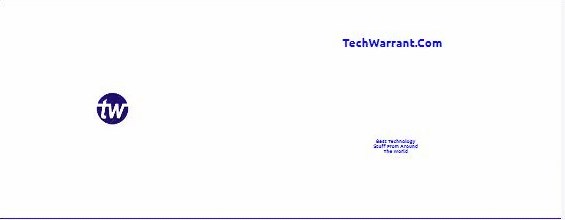
Comments are closed.